S7-200 SMART 通过本体 RS485 口与 DP01 上传 / 下载程序(网口故障)
在工业自动化领域,S7-200 SMART 系列 PLC 以其高性能和便捷性被广泛应用。从 V2.3 版本的软件和固件开始,S7-200 SMART 支持使用编程电缆(6ES7901-3DB30-0XA0)通过 CPU 本体自带的 RS485 口和 DP01 上传 / 下载程序,下面就为大家详细介绍具体操作步骤。
一、使用硬件及软件介绍
本次操作所使用的硬件和软件如下:
- S7-200SMART CPU:SR60 V2.3、DP01
- 编程软件:STEP7 Micro/WIN SMART V2.3
- 编程电缆:6ES7901-3DB30-0XA0(S7-200 USB/PPI 电缆)
二、建立通讯连接
在进行程序的上传和下载之前,首先需要建立通讯连接,具体步骤如下:
1. 硬件连接
硬件连接是建立通讯的基础,操作顺序如下:
- 首先,将 CPU 安装到固定位置,确保安装稳固,避免在后续操作中出现松动等问题。
- 其次,在 CPU 左下角的 485 通讯口插上编程电缆,注意插入时要对准接口,避免损坏接口。
- 最后,将编程电缆的另一端连接到编程设备,然后给 CPU 上电,此时硬件连接部分就完成了。
2. 建立 Micro/WIN SMART 与 CPU 的连接
硬件连接完成后,需要在软件上建立连接,步骤如下:
- 首先,在 STEP 7-Micro/WIN SMART 中,点击 “通信” 按钮打开 “通信对话框”。(如图 .Micor/WIN SMART 界面中 “通信” 按钮、打开通信对话框)
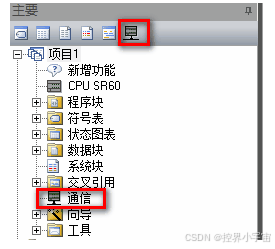
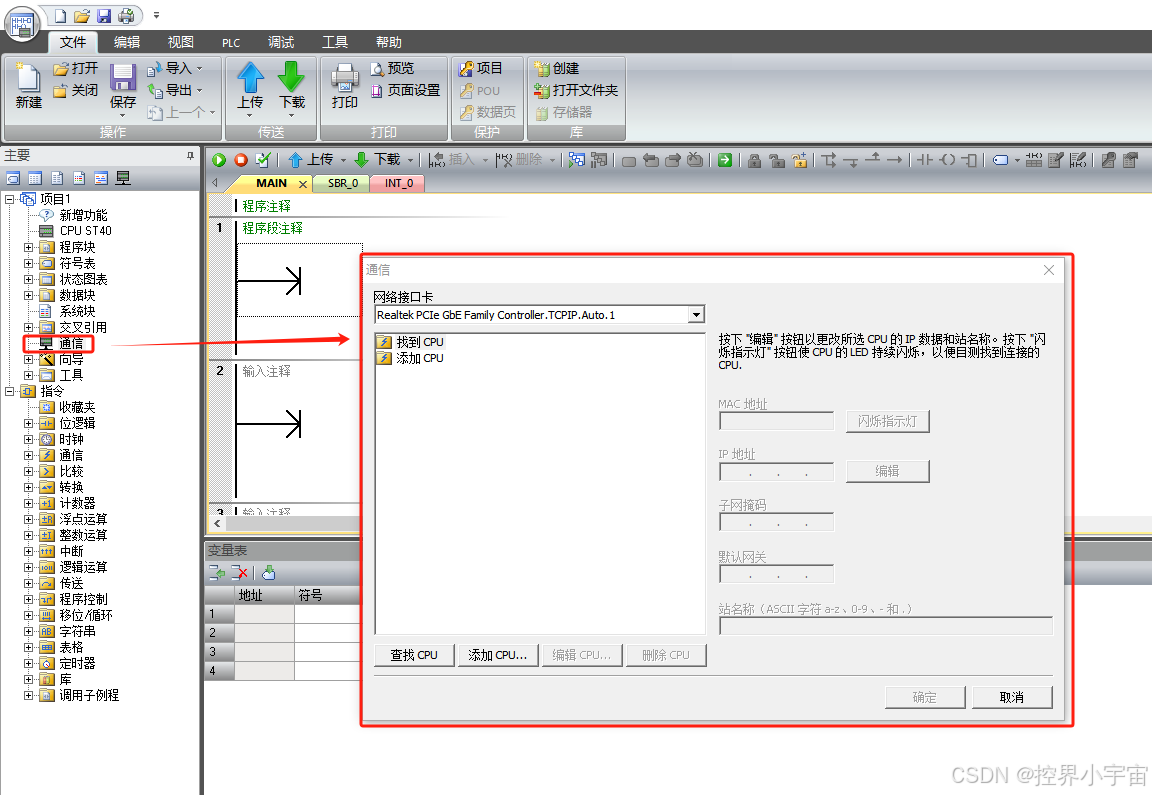
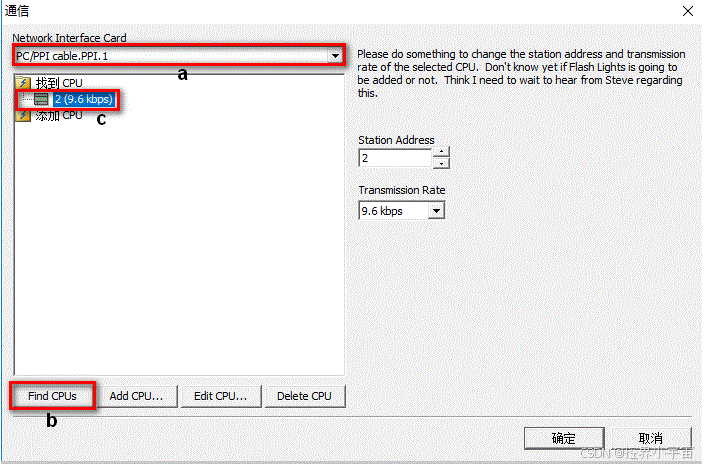
- 然后,进行如下操作:
- a. 单击 “网络接口卡” 下拉列表选择 PC/PPI cable.PPI.1;
- b. 单击 “查找 CPU” 来刷新网络中存在的 CPU;
- c. 在 “找到的 CPU” 列表里选择需要进行下载的 CPU 之后,单击 “确定” 按钮,建立连接。
这里需要注意的是,站地址和波特率不需要进行设置,编程电缆会自动搜索所有波特率,最终把实际的站地址和波特率显示出来。
三、上传程序
当通讯连接建立好之后,就可以进行程序上传操作了,具体步骤如下:
在 Micro/WIN SMART 中点击 “上传” 按钮,打开 “上传对话框”,选择需要上传的块,单击 “上传” 按钮进行上传。上传成功后,上传对话框会弹出显示 “上传已成功完成”,点击 “关闭” 按钮关闭对话框,完成上传。
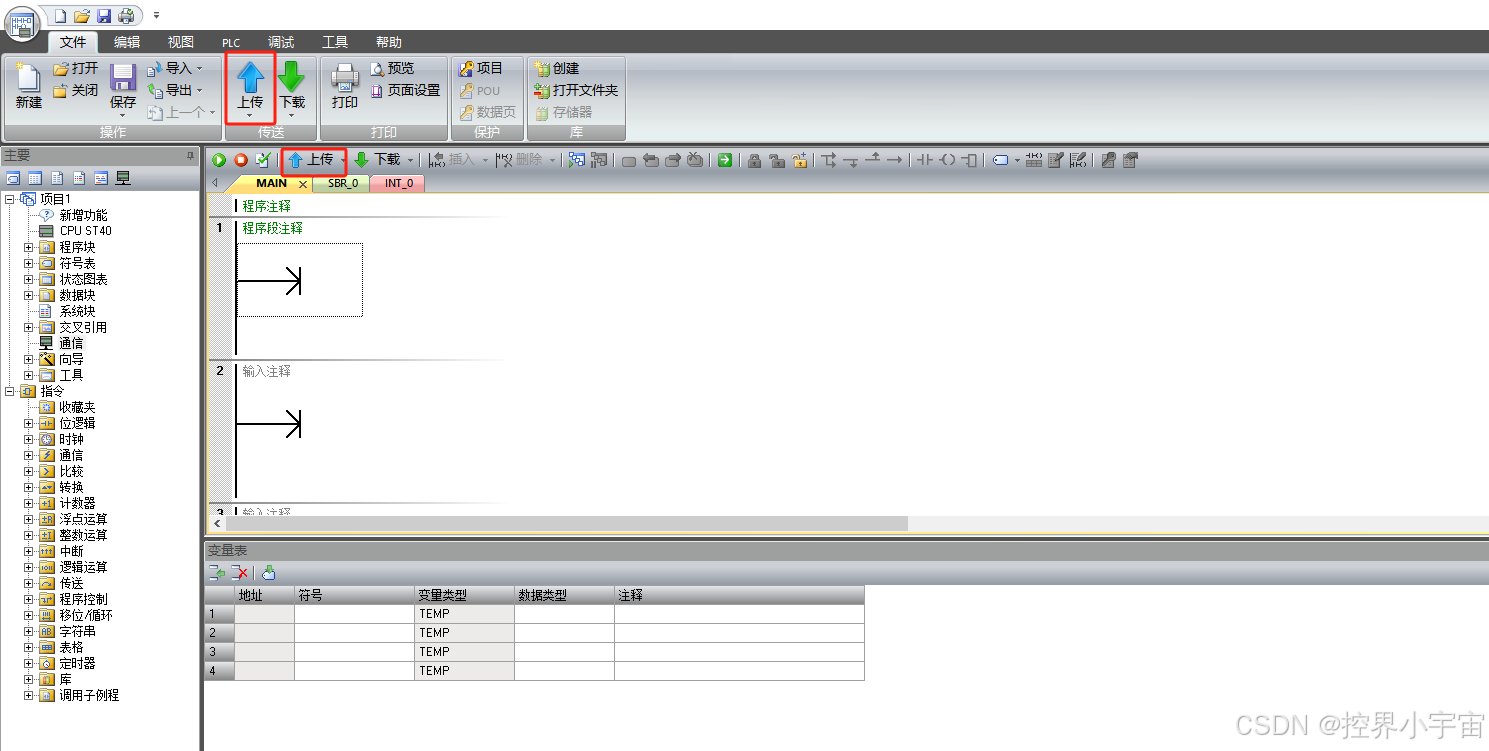
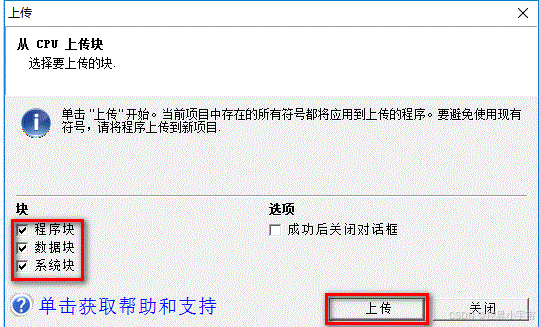
四、下载程序
下载程序的操作与上传有一定相似性,具体步骤如下:
在 Micro/WIN SMART 中点击 “下载” 按钮,打开下载对话框,选择需要下载的块,单击 “下载” 按钮进行下载。
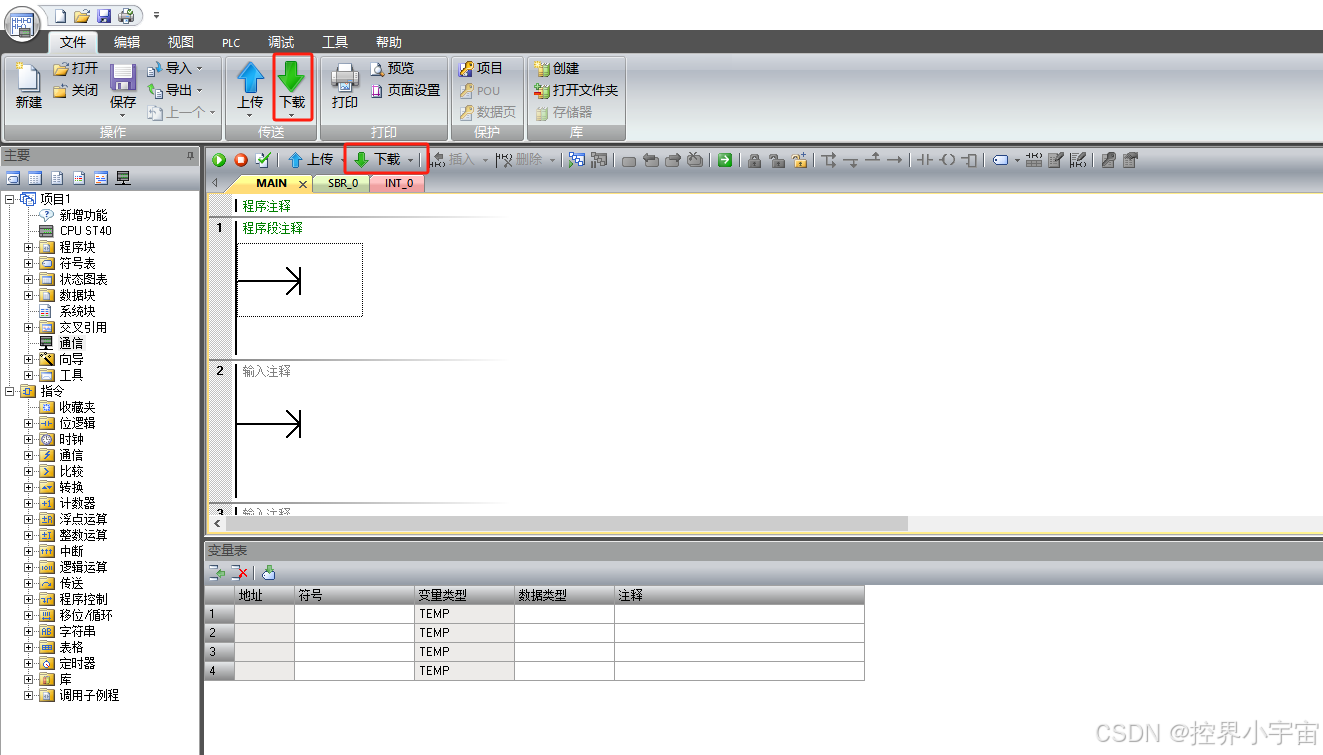
需要注意的是,如果 CPU 在运行状态,Micro/WIN SMART 会弹出提示对话框,提示是否将 CPU 切换到 STOP 模式,点击 “是” 即可。下载成功后,下载对话框会弹出显示 “下载已成功完成”,点击 “关闭” 按钮关闭对话框,完成下载。
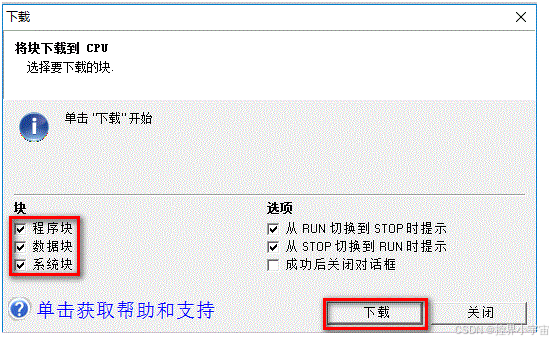
五、通过 DP01 模块的 RS485 口上传 / 下载程序
通过 DP01 上传下载程序,有一个前提条件,就是需要先通过以太网口或者 CPU 本体的 485 口下载配置有 DP01 的系统块,之后的操作就可以参照 “通过 S7-200 SMART V2.3 本体自带 RS485 口上传 / 下载程序” 的步骤进行。
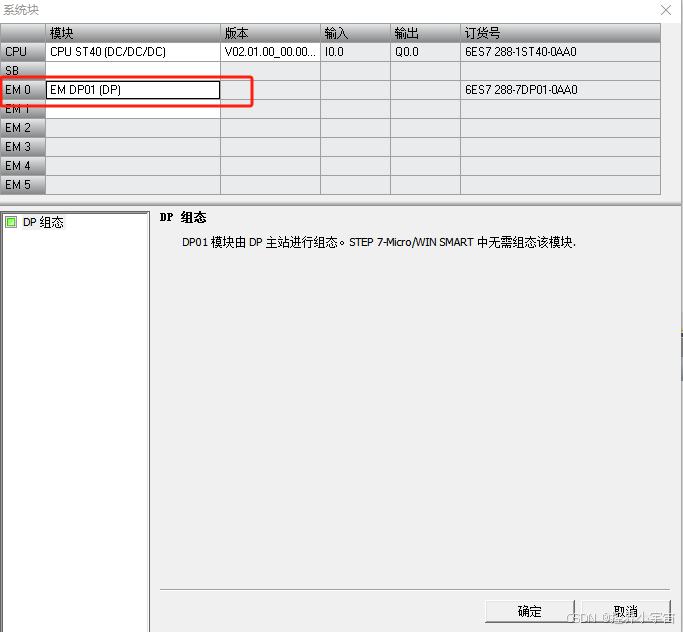
按照以上步骤操作,就能顺利通过 S7-200 SMART CPU 本体自带 RS485 口和 DP01 完成程序的上传与下载,希望对大家的实际操作有所帮助。
